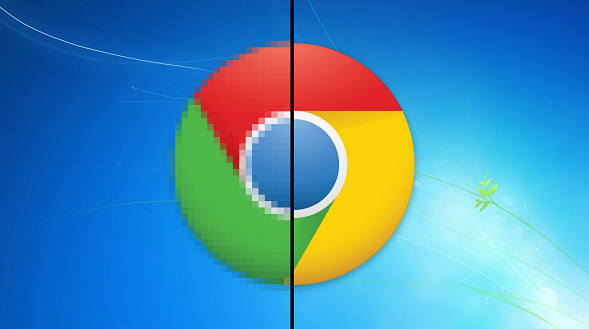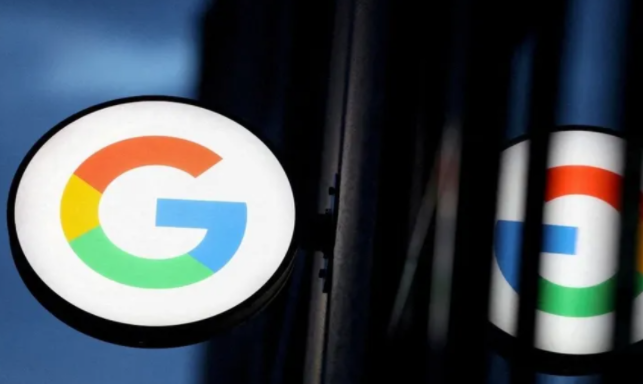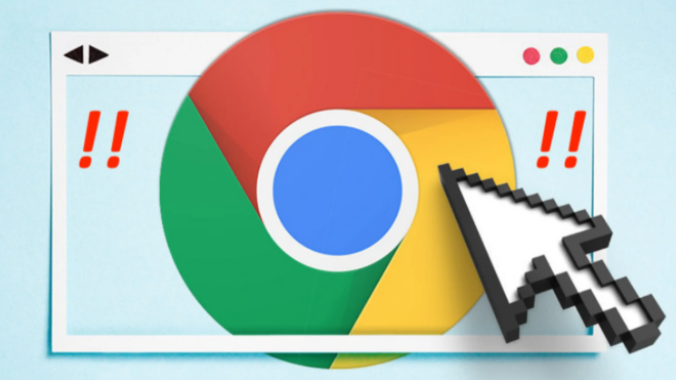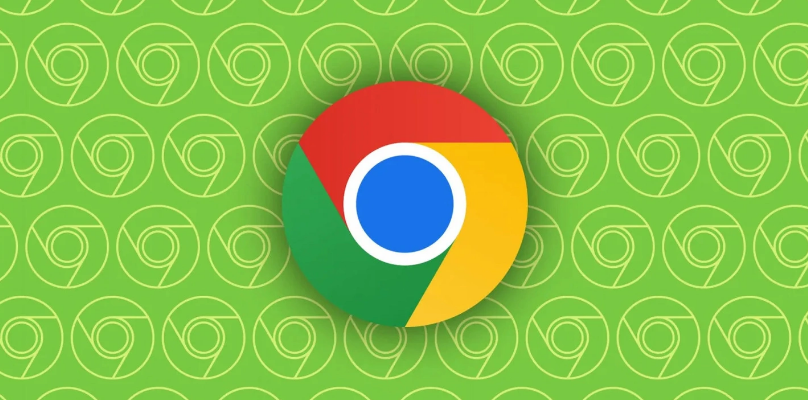教程详情
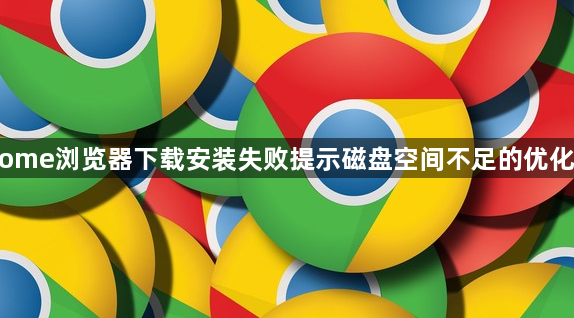
检查当前磁盘剩余容量。进入电脑设置中的系统存储管理界面,查看各分区可用空间情况。若目标盘符(通常是C盘)已接近饱和状态,需优先转移或删除大体积文件腾出空间。建议保持至少1GB以上的可用余额以保障安装程序正常写入临时文件。
调整下载保存路径。打开Chrome浏览器设置菜单,找到“高级”选项下的下载内容管理模块,点击“更改”按钮选择其他容量充足的分区作为默认保存位置。避免将安装包存放在系统保留分区或即将满额的磁盘区域。
清理浏览器缓存数据。点击浏览器右上角三个点的菜单图标,依次选择“更多工具→清除浏览数据”。在弹出窗口中勾选“缓存的图像和文件”“Cookie及其他网站数据”,时间范围选为“所有时间”,最后点击底部的“清除数据”按钮执行操作。这能释放被临时文件占用的空间资源。
卸载非必要扩展程序。进入扩展管理页面(地址栏输入chrome://extensions/),逐一禁用近期未使用的插件,观察是否有异常占用存储的情况。对于长期不使用的扩展,可直接点击删除按钮彻底移除,减少后台存储负担。
重置浏览器配置。通过设置菜单进入“重置和清理”板块,选择“将设置恢复为原始默认设置”。此操作会清除个性化配置带来的潜在冲突,但保留书签、历史记录等个人重要数据。完成后重启浏览器尝试重新安装。
手动删除残留文件。若此前有过失败的安装尝试,需检查Windows系统的AppData目录(路径通常为C:\Users\用户名\AppData\Local\Google),手动删掉带有Chrome命名的残留文件夹,确保新安装过程不受旧文件干扰。
优化系统虚拟内存设置。右键点击桌面计算机图标选择属性,在高级系统设置的性能选项卡中调整虚拟内存大小。适当增大页面文件容量可缓解物理内存紧张导致的磁盘读写压力,间接提升安装成功率。
使用磁盘碎片整理工具。打开我的电脑右键点击目标盘符选择属性,进入工具标签页运行优化功能。该操作能重组分散的文件块,提升磁盘整体读写效率,为安装程序提供更稳定的I/O环境。
通过上述步骤系统化实施空间检查、路径迁移、缓存清理、扩展管理、配置重置、残留清除、内存优化和碎片整理等操作,可有效解决Chrome浏览器因磁盘空间不足导致的安装失败问题。关键在于多维度释放存储资源,同时优化系统级设置保障安装流程顺畅进行。